Неисправности сервера — причины сбоя и как исправить
Как могут выглядеть типичные сбои сервера:
- сервер вообще не запускается
- проблема с загрузкой сервера – сервер запускается, но показывает “синий экран смерти” (BSOD)
- сервер запускается, на нем загружается операционная система, но некоторые сервисы не работают (например, сайт)
- произошел сбой связи с сервером по сети
- сервер сильно нагревается при работе
- постоянные перезагрузки без видимых причин
- заметно падает скорость выполнения операций
Причины сбоя и поломок сервера, типичные неисправности:
- Физическое отключение – вероятнее всего, причиной неисправности серверов являются проблемы с аппаратной частью или пропало электричество. В первом случае понадобится ремонт или замена отказавшей детали, быстро исправить это вряд ли получится. Во втором попробуйте сначала загрузить/перезагрузить сервер, когда электричество появится – есть шансы, что его работоспособность восстановится.
- Сервер запускается, но находится не в сети, клиентские приложения пытаются к нему подключиться и выдают ошибку подключения к серверу – неожиданная проблема связи с сервером может возникнуть из-за неполадок в сетевой карте сервера или из-за неправильных сетевых настроек (неправильный IP-адрес, маска подсети, шлюз, проблема в сетевых протоколах). Также есть возможность, что ошибка соединения с сервером вызвана неисправностью сетевого кабеля или другого сетевого оборудования – роутера/свитча/хаба.
- Причиной отключения сервера может быть поломка одной из комплектующих, согласно статистике, чаще всего “летят” жесткие диски HDD, материнские платы, адаптеры, процессоры.
- Ошибки в конфигурации – многие типичные неисправности сервера являются прямым следствием ошибок в его настройке, для их устранения понадобится помощь квалифицированного системного администратора.
- Причиной сбоя сервера может быть перегрузка системы, вызванная внутренними процессами, например, активностью пользователей или неудачно настроенным снятием резервных копий, или DOS/DDOS-атакой снаружи.
- Запуск сервера и сбой запуска? Возможно, в этом виновен перегрев сервера.
Как устранить и предотвратить проблемы с сервером
Предотвратить поломки сервера значительно проще и дешевле, чем устранять, когда они уже проявились.
Вот несколько требований, выполняя которые вы сможете снизить вероятность отказа вашего сервера:
- Если у вас собственная серверная, организуйте в ней качественное охлаждение и старайтесь держать ее всегда закрытой, чтобы туда не проникала лишняя пыль. Обязательно используйте источники бесперебойного питания.
- Регулярно проводите профилактическое обслуживание серверов – чистку от пыли, замену термопасты и т.д.
- Используйте специализированное ПО для мониторинга, чтобы отслеживать состояние сервера и вовремя заметить проблемы работы сервера.
- У вас обязательно должно быть настроено резервное копирование и восстановление данных сервера, чтобы предотвратить потерю важной информации в случае, если сервер все же “упадет”. Регулярно делайте бекапы, а если есть возможность – используйте отказоустойчивый кластер, тогда при сбоях в работе сервера его работа будет распределена между остальными серверами в кластере.
Если несмотря на все предпринятые меры у вас все же возникли проблемы с сервером, что делать?
В некоторых случаях можно попробовать самостоятельно провести диагностику, чтобы понять, что произошло и как исправить проблемы с сервером:
- Просмотреть логи событий сервера – возможно, по ним удастся понять причину неполадок.
- Физически осмотреть комплектующие сервера, иногда их поломки бывают заметны визуально.
- Если это возможно, запустить тест памяти.
- Запустить проверку жестких дисков на наличие ошибок.
- Проверить сервер антивирусом. Это может помочь в устранении неисправностей файлового сервера, часто такие неисправности являются результатом работы вредоносного ПО.
- Проверить загрузку процессора, состояние памяти, использование дискового пространства с помощью специализированного ПО.
Срочный ремонт серверов, что можно сделать
Как устранить проблему с сервером. Если у вас на сервере произошел сбой, а его простой или потеря данных грозят компании серьезными убытками, лучше не пытаться исправить все самостоятельно, а сразу обратиться к специалистам за помощью, это будет быстрее и эффективнее.
Например, неквалифицированная попытка восстановить данные может вместо этого окончательно их уничтожить.
Обслуживание серверов
Инженеры ГК «Интегрус» уже много лет занимаются сервисным обслуживанием и ремонтом серверов, к нам всегда можно обратиться за бесплатной консультацией, аудитом, а если понадобится – то и за срочным ремонтом серверов.
Мы выполняем весь перечень ремонтных работ, работ по восстановлению данных с сервера при аппаратном или программном сбое, восстановлению сервера из бэкапа, сервисному обслуживанию, настройке защиты сервера от взлома, профилактике и мониторингу, модернизации, созданию серверной “под ключ”.
Mail.Ru Games support center — View Questions
Не удалось подключиться к серверу
Данная ошибка возникает, когда ваш компьютер не может установить соединение с игровым сервером. Это может возникать по следующим причинам:
- работа вашего антивирусного ПО или файрволлов;
- блокировка подключения в настройках вашего маршутизатора;
- блокировка подключения на уровне сетевых устройств интернет-провайдера.
Для решения проблемы, пожалуйста, выполните следующее:
- Попробуйте полностью отключить ваш брандмауэр\антивирус\файрволл. Или вовсе произведите его временное удаление на время проверки. Также для настройки вашего брандмауэра вы можете посетить следующую страницу.
- Если при подключении к Интернету вы используете маршрутизатор (роутер), а технические особенности позволяют подключиться без него, пожалуйста, подключите ваш компьютер напрямую, через LAN-интерфейс.
В каких случаях это возможно?Такой метод решения проблемы возможен, если технология вашего подключения — FTTx. Если вы получаете доступ к сети Интернет через xDSL или PON, без маршутизатора подключиться невозможно. Чтобы узнать технологию, по которой вы пользуетесь доступом к сети Интернет, можно посетить сайт вашего провайдера или обратиться в его службу поддержки по телефону.
- Если помимо Warface наблюдаются трудности с доступом и к другим ресурсам, стоит обратиться в Службу поддержки интернет-провайдера. При обращении необходимо подробно описать проблему и указать список ресурсов, к которому у вас нет доступа.
ПодробнееЕсли проблема с соединением возникает не только в Warface, но и в других играх, причину возникших трудностей стоит искать на стороне интернет-провайдера. В этом случае вам необходимо обратиться в Службу поддержки вашего интернет-провайдера и описать возникшую ситуацию. Если интернет-провайдер запросит у вас дополнительные данные, предоставить которые вы затрудняетесь, обратитесь к нам. Мы постараемся помочь!
- Выполните следующие действия:
- Нажмите «Пуск» и в поле поиска введите «cmd» (без кавычек).
- При появлении в списке программы «cmd.exe» нажмите на нёй правой кнопкой мыши и выберите в появившемся меню пункт «Запуск от имени администратора».
- В открывшемся окне поочередно введите 2 следующие команды:
- ipconfig /flushdns
- netsh winsock reset
- Перезагрузите компьютер.
- Произведите чистую загрузку операционной системы по следующей инструкции.
Если данные действия не помогли, создайте запрос в службу поддержки из данной статьи.
Удаленный сервер не отвечает: как исправить ошибку?
С ошибкой, когда удаленный сервер не отвечает вовремя, можно столкнуться при условии: ваш компьютер в качестве протоколов подключения использует не Ethernet, а VPN. При PPPoE или Ethernet данный тип ошибки практически равен нулю.
Настройки сетевого адаптера
Чтобы все работало хорошо, нужно удостовериться в присвоении адаптеру автоматических настроек IP-адреса и DNS:
- Откройте строку «Выполнить» и впишите ncpa.cpl.
- Перейдите в «Свойства» своего сетевого адаптера.
- Откройте раздел TCP/IPv4.
- Убедитесь, что IP-адрес и DNS-сервер сетевая карта получает автоматически.
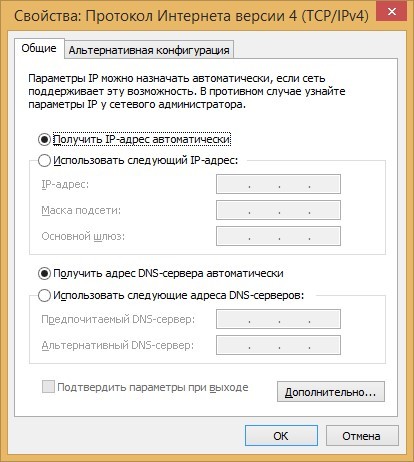
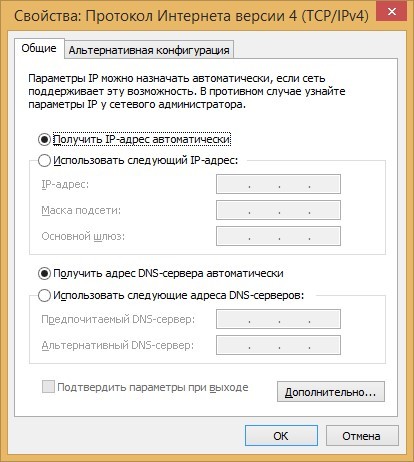
- Нажмите «ОК» после изменения настроек и обязательно перезагрузите адаптер (или компьютер).
Что делать, если нет подключения к интернету из-за того, что не отвечает DNS-сервер? Смотрите следующее видео:
Проблемный драйвер
Второй причиной сбоя может быть драйвер сетевого адаптера:
- Откройте диспетчер устройств через контекстное меню «Пуск».
- В разделе «Сетевые адаптеры» посмотрите, нет ли напротив названий желтых значков.
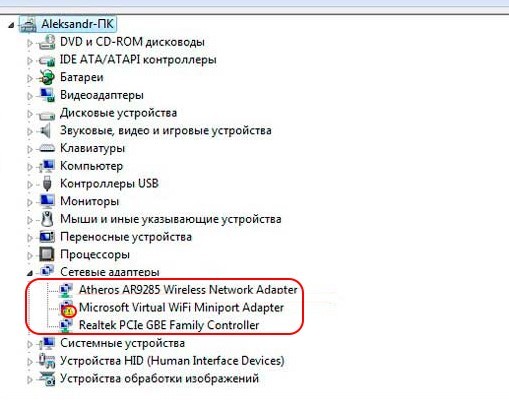
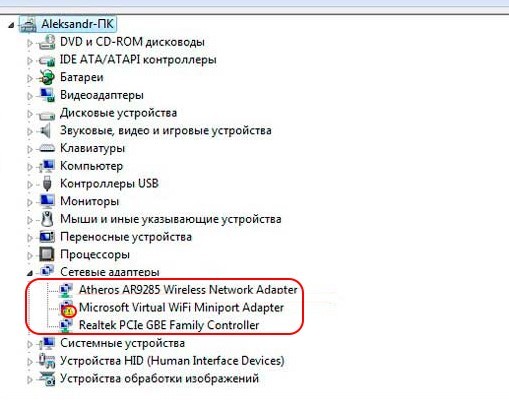
- Если есть, нужно переустановить драйвер или откатить до начального состояния.
- Загрузить драйверы нужно заранее, или же установить их с диска или флешки.
- Это делается в свойствах адаптера, в разделе «Драйвер».
Проверка соединения
Если при соединении роутера ASUS или любого другого с ПК по кабелю, появляется ошибка «Удаленный сервер не отвечает», нужно проверить кабель и порт на предмет физических повреждений:
- Проверьте индикацию LAN-порта. Если подключение активно – горит, данные передаются – мигает, не подключено – не горит. Последний пункт может указывать на проблемы с портом модема или роутера, разрыв сетевого кабеля, неисправность сетевой карты.
- Для исключения проблемы с портом, проверьте, работает ли интернет через подсоединенный к другим разъемам патч-корд.
- Для исключения ошибок роутера или модема, откатитесь до заводских настроек. Например, для TP-Link нужно перейти в раздел «Системные инструменты» и выбрать возврат к заводским настройкам.
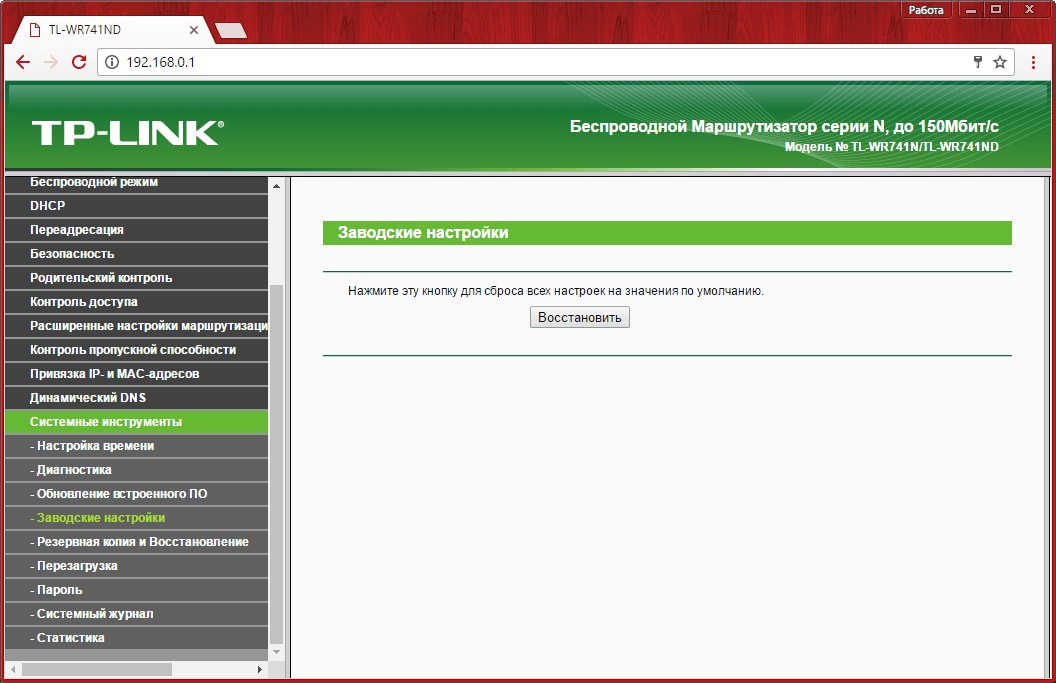
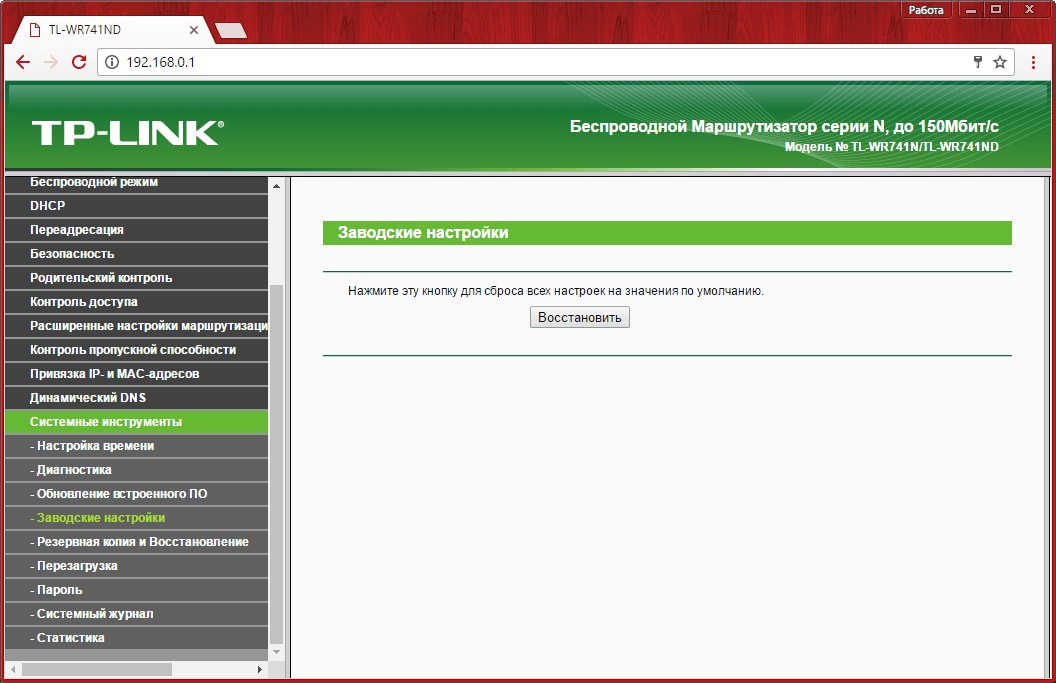
- Чтобы исключить повреждение Ethernet кабеля, проверьте его работу с другим компьютером.
- Чтобы исключить поломку сетевой карты, подключите ее к другой локальной сети (желательно с интернетом) и проверьте работу.
Заключение
Ошибка возможна при подключении к глобальной сети через VPN-протоколы. Означает, что есть проблема в работе интернета, но не конкретизирует, что это. Для устранения нужно проверить физическое состояние устройств (нет ли повреждений) и настройки Windows в части IP-адреса и драйверов адаптера.
Понравилась статья? Поделиться с друзьями:
почему нет соединения с сервером?
Вынеси свой мобильный модем на балкон.
у меня нет соединения с сервером ( веб-камеры туапсе ) по вине провайдера — скайнет .вчера оставила заявку в их офисе до сих пор никаких результатов .
у меня стоит NOD-32 и адгуард вечный. Так что думай философ.
Почему нет связи с приемником-сервером Триколор
Сегодня редко встретится дом или квартира, где установлен только один телевизор. Устройства в отдельных комнатах могут использоваться одновременно, при этом их владельцы желают смотреть разные каналы. Триколор на 2 телевизора — это система клиент-сервер, один из ресиверов которой является зависимым. Используя такое решение, пользователь платит только за один пакет услуг. Триколор ТВ при этом позволяет смотреть на втором телевизоре не зависящий от первого набор каналов. Проблему, когда нет связи с приемником-сервером, или не работает ресивер-клиент, можно устранить без обращения в службу технической поддержки.

Причины возникновения неполадок
Причин, почему нет связи с сервером, или не работает ресивер-клиент в системе Триколор на 2 телевизора, может быть несколько. Список самых часто встречающихся выглядит так:
- неверный порядок обновления программного обеспечения;
- несоответствие версий прошивок, когда приемник клиент пишет «нет связи»;
- плохой прием сигнала, переменная интенсивность;
- не оплачены пакеты услуг;
- физические неисправности оборудования и сетевого хозяйства.
Как бороться с последней проблемой, понятно большинству пользователей. Клиент GS C592 или другое устройство системы нужно сдать в сервис, а кабельную структуру проверить и отремонтировать. При этом не следует применять кустарные методы, где это может привести к снижению качества передачи сигнала.
Важно! Не рекомендуется делать стяжки на витой паре, игнорировать состояние концевых разъемов.
В случае, когда нет уверенности в проведении работы своими силами, лучше обратиться за помощью к специалистам или заказать визит мастера, позвонив в службу технической поддержки Триколор. Ниже перечислены варианты, что делать, чтобы избавиться от других проблем из списка.
Простая перезагрузка
При меняющейся интенсивности сигнала, из-за наводок по сети питания, бросков напряжения система клиент-сервер может начать работать некорректно. Самое первое, что стоит сделать — перезагрузить оба устройства. При этом нужно следовать такому алгоритму:
- второй приемник отключается первым;
- затем выключают ресивер-сервер;
- вилки устройств вынимаются из розеток на 5-10 минут.
Включение производится в таком же порядке. Первым — клиент. После того, как перезагружается сервер, нужно дождаться появления на нем каналов.
Не оплачены услуги
Если у абонента нет активных подписок на каналы, не будут показывать оба телевизора, соответственно, ресиверы сервер и клиент. Поэтому стоит проверить баланс лицевого счета на официальном сайте Триколор. Для входа пользователю понадобится идентификатор оборудования (сервера) и личный пароль.
При недостатке денег счет пополняют. После этого нужно перераспределить средства. Это делается внизу страницы лицевого счета. Необходимо выбрать название пакета каналов или услуги, ввести в поле сумму, достаточную для активации, нажать кнопку «Перераспределить». Затем рекомендуется перезагрузить ресиверы и проверить работу каналов.
Неверный порядок обновления
Если версии прошивок сервера и клиента разные, зависимое устройство просто не будет видеть головного. Необходимо установить новый комплект ПО. Как это сделать, подробно описано на официальном сайте Триколор, в разделе Помощь-Технические вопросы-Программное обеспечение. Здесь абоненту достаточно выбрать свою модель системы (или отдельно для сервера и клиента) и, следуя подсказкам, провести обслуживания.

В общем случае процесс выглядит так:
- на пульте нажимается кнопка входа в экранное меню;
- выбирается раздел «О приемнике»;
- отыскивается пункт сброса настроек.
Система перед началом работы запросит ПИН-код. Если абонент не устанавливал свой уникальный, по умолчанию это 0000. Введя ПИН, остается только ждать. Ресивер после сброса перезагрузится автоматически. Далее следует скачать и установить последние версии прошивок на оба устройства с официального сайта Триколор и настроить систему.
Настройки приемников
Настройка ресивера сервера делается согласно стандартной инструкции. Устанавливается дата, время, выбирается регион и название провайдера услуги. Производится поиск каналов.
Перед тем, как настроить второй приемник, нужно установить связь с сервером.
- Нажимается кнопка Меню.
- Отыскивается блок Настроек.
- После входа в пункт Сеть нужно дождаться, когда ресивер клиент обнаружит в сети приставку сервер.

Важно! Данная инструкция приведена для моделей GS C951, C952. Чтобы понять, как установить нужные параметры на других устройствах, стоит ознакомиться с их руководствами по эксплуатации.
Настройка связи заканчивается выбором сервера по идентификатору оборудования. После этого на клиенте можно выбирать провайдера услуги, регион, настраивать каналы.

На клиенте некоторые каналы отсутствуют или кодированы
Если абонент проверил активность подписок на каналы на официальном сайте провайдера, а на клиенте некоторые трансляции недоступны, стоит оценить качество приема сигнала. Для этого:
- проверяют состояние антенного блока, основных точек коммутации;
- при необходимости, очищают дефлектор, убирают из тарелки крупный мусор;
- по возможности, устраняют препятствие на пути приема сигнала.
Оценить качество приема сигнала необходимо на устройстве сервере. Вызвав инфоканал, можно увидеть два индикатора в нижней части. Вращая антенну и делая паузы в 10-15 секунд между изменениями положения для обновления показаний, добиваются уровня приема в 70%. При идеальной настройке антенного блока оба индикатора на экране должны быть более 70%. Жестко зафиксировав дефлектор, можно проверить каналы и связь на обеих приставках системы клиент сервер. Советы по улучшению силы и качества сигнала Триколор приведены здесь.
Из-за чего может быть ошибка соединения с сервером ?
Мдя….у друга твАего….вирусняк походу завёлся.. . *хотя не факт.. . возможно блокирует выход браузера в сеть пусть проверит: 1. Путь: C:\WINDOWS\system32\drivers\etc Файл: hosts (в блокноте пусть откроет) Содержание его должно быть таким.. .и только # Copyright (c) 1993-1999 Microsoft Corp. # This is a sample HOSTS file used by Microsoft TCP/IP for Windows. # This file contains the mappings of IP addresses to host names. Each # entry should be kept on an individual line. The IP address should # be placed in the first column followed by the corresponding host name. # The IP address and the host name should be separated by at least one # space. # Additionally, comments (such as these) may be inserted on individual # lines or following the machine name denoted by a ‘#’ symbol. # For example: # 102.54.94.97 rhino.acme.com # source server # 38.25.63.10 x.acme.com # x client host # This HOSTS file created by Dr.Web Scanner for Windows 127.0.0.1 localhost затем.. .пусть скачает Dr. Web CureIT <a rel=»nofollow» href=»http://www.freedrweb.com/download+cureit/» target=»_blank»>http://www.freedrweb.com/download+cureit/</a> и в Безопасном режиме (загрузит ось через F8 — Безопасный режим) и проверит свой комп.. .
удаленный сервер.. . так это надо всего-то позвонить в службу подсоединения интернета, т. е поставщики связи. Может всего-то не заплачено за услугу подключения и все!
ОШИБКА Нет соединения с сервером :: Anno 2070 General Discussions
Благодарим за обращение в службу поддержки Ubisoft.Рекомендуем вам выполнить следующие действия :
1. Обновите антивирус и ваш стандартный брандмауэр Windows (Firewall). Рекомендуем также проверить сайт производителя вашего роутера либо маршрутизатора на наличие новых обновлений.
2 . Если установка обновлений не помогла, попробуйте протестировать подключение с отключенным антивирусом и firewall.
3. Если проблема не была устранена, пожалуйста, перенаправьте следующие порты (в настройках роутера):
80
3074
Ubisoft Game Launcher Ports:
TCP: 80, 13000, 13005, 13200-13999
4 . Отключите приложения, которые работают в фоновом режиме:
Чтобы сделать это, перейдите в меню Пуск (или, в случае использования Windows Vista / Windows 7 / 8 нажмите клавишу Windows, и буква R в то же время). Введите MSCONFIG и нажмите Enter. Перейдите на вкладку автозапуска и выберите опцию, отключить все.
Нажмите кнопку Применить, затем Закрыть и выберите опцию Перезагрузить.
Имейте в виду, что это только временное решение, и любые изменения можно отменить, вернувшись к утилите MSCONFIG, повторно выбрав пункт «Обычный запуск
5 . Пожалуйста, перейдите к файлу ‘hosts’, которые находятся C: \ WINDOWS \ System32 \ Drivers \ etc
Щелкните правой кнопкой мыши на файл с именем ‘hosts’ и удалите его.
6. Убедитесь, что вы не подключены к прокси серверу в настройках приложения Uplay PC. Проверьте пункт «Позволить приложению Uplay использовать прокси соединение для подключения к сети Интернет» во вкладке «Сеть» меню настроек приложения. Если установлена галочка- уберите её.
7. Программы эмуляции, такие как (Cyberlink, Alcohol 120%, Daemon Tools or Nero) так же могут вызвать конфликт. Необходимо отключить или удалить эти программы во время запуска.
8. Рекомендуем запускать приложение с правами администратора, для этого щелкните правой кнопкой мыши по ярлыку Uplay и установите флажок «Выполнять эту программу от имени администратора».